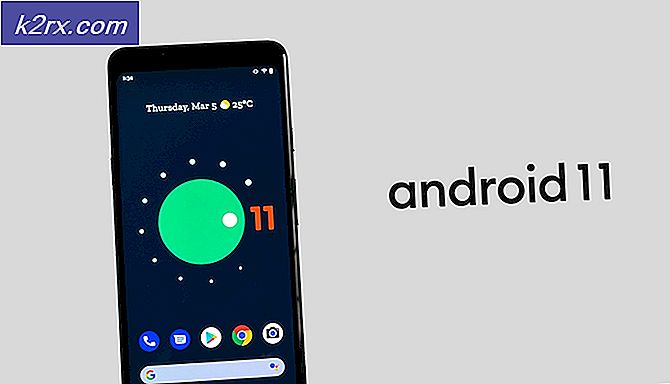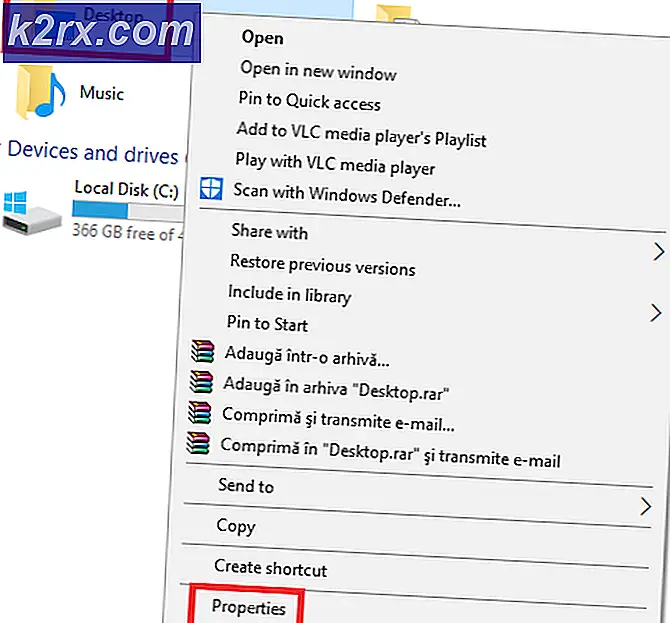Stop PS5 fra tilfældigt at lukke ned (Fix)
Nogle Playstation 5-brugere klager over, at deres spilkonsol konstant slukker på tilsyneladende tilfældige tidspunkter. Mens nogle brugere siger, at deres PS5 undertiden slukkes midt i en gameplay-session, mens andre siger, at de ser det slukke, hvis de bliver alene (i inaktiv) i et par minutter.
Vi har undersøgt problemet grundigt og fundet ud af, at der er flere forskellige situationer, der kan forårsage denne adfærd på din konsol. Her er en liste over potentielle synder, der ofte er ansvarlige for disse tilfældige PS5-nedlukninger:
Nu hvor du er bekendt med alle potentielle problemer, der kan forårsage disse tilfældige nedlukninger på PS5, er her en liste over bekræftede metoder, som andre berørte brugere med succes har brugt til at løse problemet:
Opdater firmware til den nyeste version
Husk, at dette problem var meget mere udbredt i de første måneder efter lanceringen af Playstation 5. Dette skyldtes en fejl, der var til stede i de tidligste Ps5-firmwareversioner.
Heldigvis har Sony siden da frigivet et par hotfixes, der alt andet end løser disse tilfældige nedlukninger, hvis de skyldes firmwaren.
Hvis du spiller online, og din PS5 er tilsluttet internettet, er chancerne for, at du allerede har den nyeste firmwareversion, da Sony vil betinge dig til at gøre det, hvis du vil spille online.
Selvom du tidligere har deaktiveret den automatiske opdateringsfunktion, skal du være i stand til at opdatere din PS5s firmware direkte fra din konsoles brugergrænseflade - Men i nogle tilfælde er dette muligvis ikke muligt på grund af en systemfilfejl - For at imødekomme dette scenario, vi ' har oprettet to separate guider, der giver dig mulighed for at opdatere din PS5-firmware til den nyeste (fra PS5's brugergrænseflade eller direkte fra sikker tilstand)
Vigtigt: Hvis det er muligt, skal du følge undervejledning A (da det er meget nemmere) eller flytte ned til undervejledning B, hvis du ikke kan opdatere din firmware konventionelt.
A. Opdater din firmware via brugergrænsefladen
- Start med at trykke på PS på din PS5-controller for at åbne menulinjen i bunden af skærmen.
- Vælg fra bjælken nederst på skærmen Downloads og uploads.
- Inde i Downloads / opdateringer menu, vælg Downloads / Kopier (fra menuen til venstre), og vælg derefter Opdater systemsoftware fra menuen til højre.
- I den næste menu skal du vælge Opdatering, bekræft derefter handlingen, og vent, indtil den nye opdateringsversion er installeret.
- Når operationen er afsluttet, beder din konsol dig om at genstarte. Gør det som beskrevet, og se derefter om problemet er løst ved næste systemstart, og se om du stadig oplever tilfældige nedlukninger.
Hvis det samme problem stadig opstår, eller du ikke kan opdatere konventionelt, skal du gå ned til den næste måde at opdatere nedenfor.
B. Opdater konsol via USB-drev
- Start denne handling på en pc ved at åbne File Explorer og tilslut et USB-drev med mindst 7 GB lagerplads.
- Højreklik derefter på det USB-drev, du vil bruge, og vælg Format… fra genvejsmenuen.
Vigtig: Hvis du har vigtige data på din USB-lagerenhed, skal du sikkerhedskopiere dataene på forhånd, inden du gennemgår nedenstående trin.
- Når du er inde i Format menuen, indstil filsystemet til FAT32, put den Tildelingsenhed størrelse til 4096 bytes, og marker derefter det felt, der er knyttet til Hurtig formatering inden du klikker på Start for at formatere lagerdrevet og ændre dets filsystem.
- Når operationen endelig er afsluttet, skal du åbne Fat32 drev, du lige har formateret, og opret en mappe med navnet PS5 inde.
- Dobbeltklik derefter på den nyoprettede mappe, og opret en anden mappe inde med navnet OPDATER.
- Åbn din standardbrowser, og besøg PS5-systemsoftwareopdateringsside.
- Når du kommer til den rigtige side, skal du rulle ned til Download en opdateringsfil til en PS5-konsol og klik på PS5 opdateringsfil.
Bemærk: Den fil, du downloader fra dette bibliotek, indeholder altid den nyeste firmwareversion til dit PS5-system.
- Når downloadingen er afsluttet, skal du indsætte PS5Update.PUP fil inde i OPDATER mappe (den, du tidligere oprettede i trin 5).
- Når du har kopieret PS5-opdateringsfilen på din USB-lagerenhed, skal du slutte den til din PS5-konsol.
- Start din PS5-konsol i fejlsikret tilstand ved at trykke på tænd / sluk-knappen (på din konsol) og slip den efter det andet bip.
- Fra listen over tilgængelige indstillinger i menuen Sikker tilstand skal du vælge mulighed 3: Opdater systemsoftware.
- Vælg derefter Opdatering fra USB-lagerenhed,klik derefter på Okay for at bekræfte handlingen.
- Vent tålmodigt, indtil systemet verificerer integriteten af opdateringsfilen og installerer den over dit eksisterende operativsystem.
- I slutningen af denne handling skal du genstarte din konsol og bruge den normalt til at se, om de samme tilfældige nedlukninger stadig forekommer.
Hvis problemet stadig ikke er løst, eller hvis du allerede brugte den nyeste firmwareversion, skal du gå ned til den næste mulige løsning nedenfor.
Deaktiver HDMI Device Link (hvis relevant)
Som det viser sig, kan din Ps5-konsol også udvise denne adfærd, hvis din HDMI Device Link er aktiveret på din konsol. Hvis dette scenarie er anvendeligt, har enhver tilsluttet HDMI-tilsluttet enhed (som en soundbar, Blu-ray-enhed osv.) Magten til at slukke for din PS5-konsol, mens du er midt i en gaming-session.
Hvis du ikke aktivt bruger HDMI Device Link-funktion og du er ligeglad med, at din PS5 tænder sammen med dit TV / Soundbar, kan du forhindre, at dette problem opstår ved at få adgang til System indstillinger og søskende HDMI Device Link.
Hvis dette scenarie er anvendeligt, og du er villig til at deaktivere HDMI Device Link-funktionen, skal du følge instruktionerne nedenfor:
- Start med at komme dig til hoveddashboardet på din PlayStation 5-konsol.
- Gå derefter til Indstillinger menu øverst til højre på skærmen.
- Inde i Indstillinger menu, skal du åbne System menu fra listen over tilgængelige indstillinger.
- Inde i System skærmbillede, vælg HDMI ved hjælp af den lodrette menu til venstre, flyt derefter til højre side og sørg for, at skiften er tilknyttet Aktivér HDMI Device Linker Handicappet.
- Nu hvor du har sikret, at HDCP er deaktiveret, skal du bruge din konsol på samme måde som før og se, om de tilfældige nedlukninger ikke længere er opstået.
Hvis det samme problem stadig opstår, skal du gå ned til den næste potentielle løsning nedenfor.
Deaktiver hviletilstand
Hvis du kun støder på disse tilfældige nedlukninger, mens din konsol er i inaktiv tilstand (du spiller ikke aktivt), er chancerne for, at du oplever denne adfærd på grund af en aggressiv hviletilstandsfunktion.
Oftest forekommer denne type opførsel, når hviletilstand er indstillet til at sparke ind så tidligt som muligt.
Hvis du befinder dig i dette scenarie, og du har mistanke om, at hviletilstandsfunktionen er skyld, skal du følge instruktionerne nedenfor:
- Fra hoveddashboard-menuen på din Playstation 5-konsol skal du åbne ikonet Indstillinger (øverste højre hjørne af skærmen).
- Når du er inde i Indstillinger menu, skal du åbne System undermenuen først.
- Inde i System undermenu skal du vælge Strømbesparende fra den lodrette menu på venstre side.
- Med Strømbesparende menu valgt, gå til højre side og få adgang til Indstil tid, indtil PS5 åbner hviletilstandsmenuen.
- Inde i Indstil tid, indtil PS5 åbner hviletilstandsmenuen, indstil rullemenuerne til Under medieafspilning og Mens du spiller spil til Sæt ikke i hviletilstand.
- Gå tilbage til de foregående menuer for at gemme ændringerne, og brug derefter din konsol normalt og se om problemet nu er løst.
Hvis den samme slags problem stadig forekommer, skal du gå ned til den næste endelige potentielle løsning nedenfor.
Kom i kontakt med PlayStation-support
Hvis du har gennemgået alle mulige rettelser ovenfor, og du stadig ser håndteringen af tilfældige nedlukninger, når du efterlader dit system i inaktiv tilstand (selv efter deaktivering af hviletilstand) eller mens du er midt i en spilsession, har du desværre brændt igennem alle konventionelle rettelser, som en simpel bruger kan bruge til at løse dette problem.
På dette tidspunkt er den eneste måde at løse dette problem på at komme i kontakt med en Playstation-tekniker og bede dem om at undersøge, om problemet er hardware-relateret, eller det er forårsaget af en software / firmwarefejl, som Sony i øjeblikket arbejder på at løse.
Men da PS5-konsoller er notorisk svære at komme forbi på dette tidspunkt, er det at foretrække at foretage et opkald med en PlayStation-repræsentant og se, om problemet ikke er relateret til et konto- eller biblioteksproblem.
Åbn kontaktsiden her, udvid rullemenuen, der er knyttet til PlayStation5, og ring til det gratis nummer underHar du brug for at kontakte os? -Dette nummer ændres dynamisk afhængigt af det land, hvor du åbner siden.
Bemærk: Nedenfor har du også muligheden for at starte en Live Chat, men den er kun tilgængelig i et valgt antal lande.
Når du er i kontakt med en PlayStation-repræsentant, skal du forklare situationen og gennemgå alle de fejlfindingsmetoder, du har gennemgået ovenfor.